您好,登录后才能下订单哦!
密码登录
登录注册
点击 登录注册 即表示同意《亿速云用户服务条款》
小编给大家分享一下vscode如何双开窗口,相信大部分人都还不怎么了解,因此分享这篇文章给大家参考一下,希望大家阅读完这篇文章后大有收获,下面让我们一起去了解一下吧!
vscode怎么双开?
当需要打开VSCode多个项目时,要区分具体情况具体打开
1. 需要多个项目在同一个VSCode打开
2. 多开VSCode打开不同项目
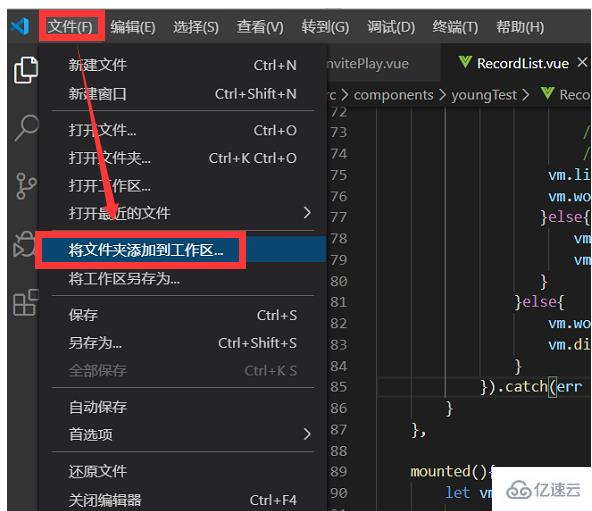
1. 需要多个项目在同一VSCode打开
菜单栏中点击【文件】,然后选择【将文件夹添加到工作区】,然后将相关项目文件夹都添加到工作区,就可以实现多个项目在同一VSCode打开
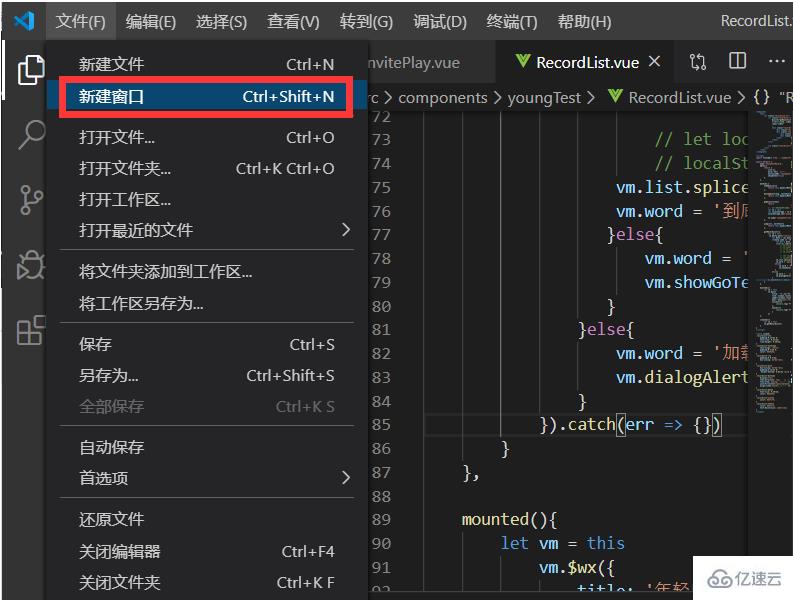
2. 多开VSCode打开不同项目
不同的项目要在不同的VSCode窗口打开,这个非常easy
直接在菜单栏里点击【文件】,然后选择【新建窗口】或者直接在软件里 Ctrl + Shift + N 就能打开新窗口了
这样就可以实现想要的功能了。
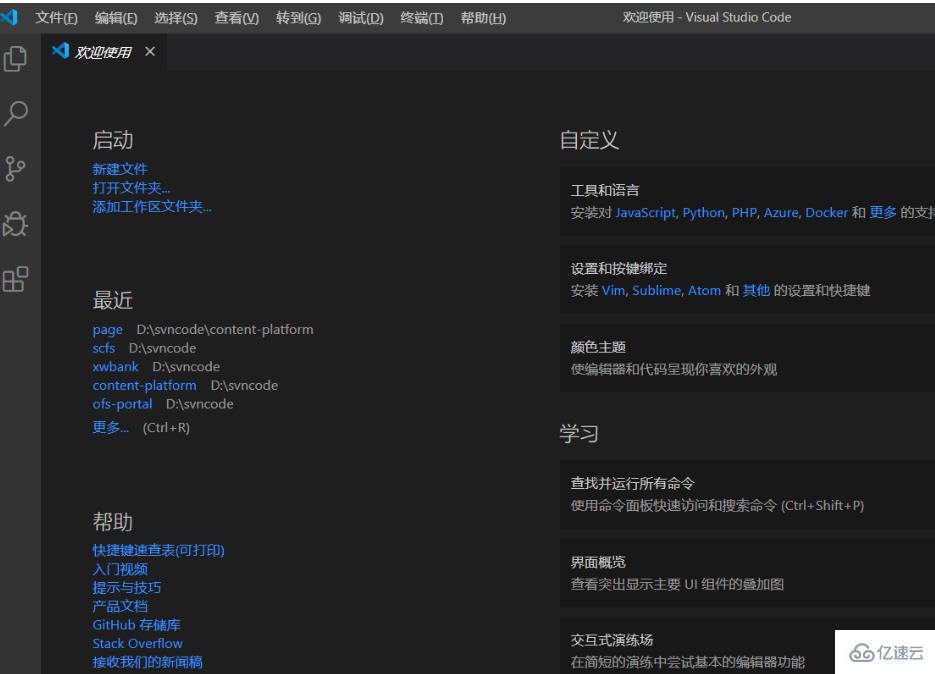
以上是“vscode如何双开窗口”这篇文章的所有内容,感谢各位的阅读!相信大家都有了一定的了解,希望分享的内容对大家有所帮助,如果还想学习更多知识,欢迎关注亿速云行业资讯频道!
免责声明:本站发布的内容(图片、视频和文字)以原创、转载和分享为主,文章观点不代表本网站立场,如果涉及侵权请联系站长邮箱:is@yisu.com进行举报,并提供相关证据,一经查实,将立刻删除涉嫌侵权内容。